Bevor du mit der Produktion deines ersten Tracks in FL Studio beginnen kannst, ist es unerlässlich, einige grundlegende Vorbereitungen zu treffen. In dieser Anleitung zeige ich dir, wie du effektiv ein neues Projekt aufsetzt, um den kreativen Prozess so reibungslos wie möglich zu gestalten. Wir konzentrieren uns auf die Auswahl von Samples, das Einrichten des Mixers und das Erstellen von Melodien, um dir den Einstieg in die digitale Musikproduktion zu erleichtern.
Wichtigste Erkenntnisse
- Die richtige Auswahl von Samples und Instrumenten ist entscheidend für den Workflow.
- Die Verwendung des Mixers ermöglicht eine klare Organisation und Übersichtlichkeit.
- Das Erstellen einfacher Melodien als Grundlage ist ein effektiver Start in die Produktion.
Schritt-für-Schritt-Anleitung
Schritt 1: Projektsetting und Tempo einstellen
Zuerst startest du FL Studio und legst die Grundlage für dein Projekt. Setze das Tempo auf 128 BPM, was in der Dance-Musik gängig ist. Um das Tempo einzustellen, findest du die Tempoanzeige in der oberen Leiste und kannst diese einfach anpassen.
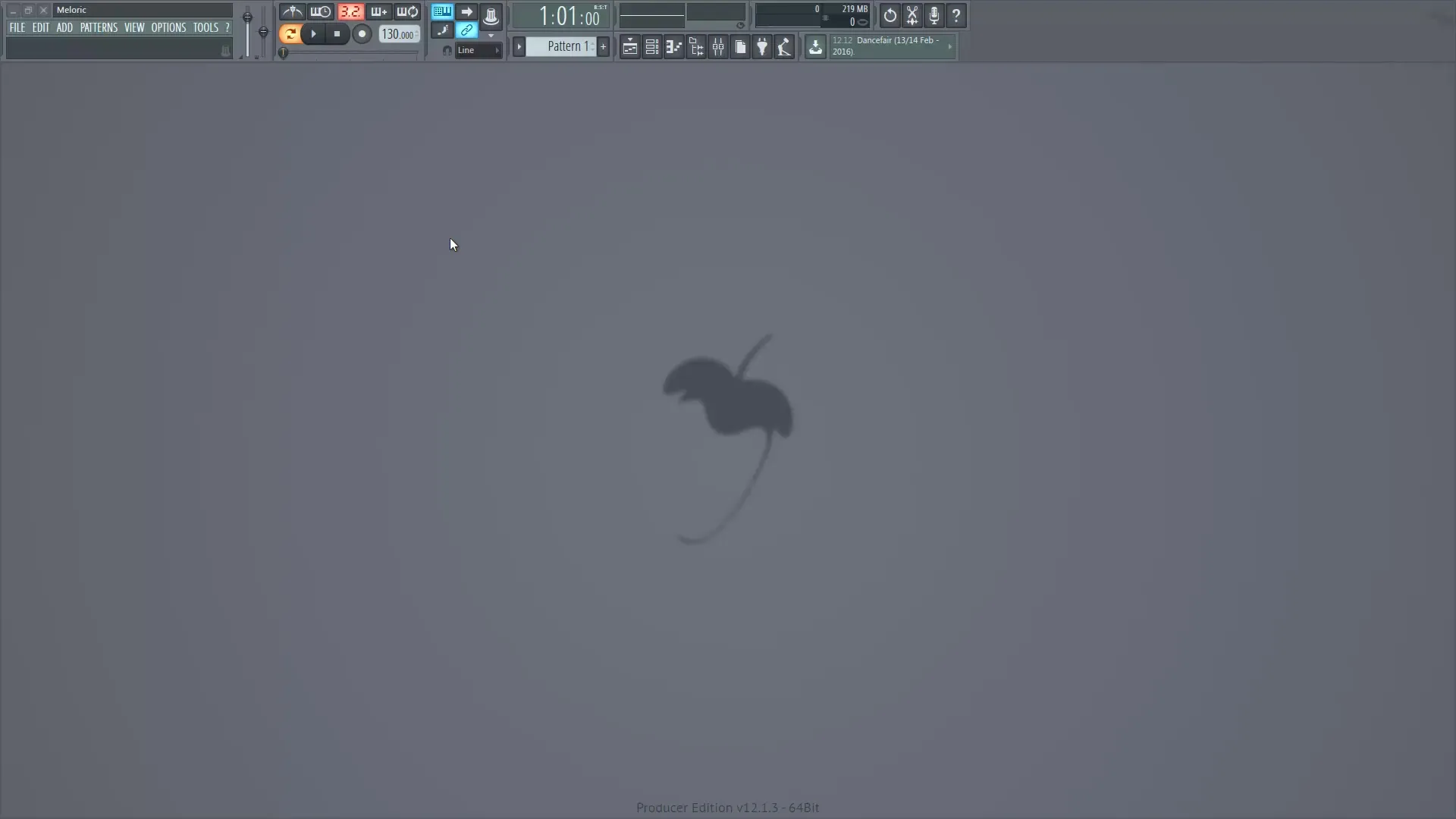
Schritt 2: Step Sequencer aufräumen
Im Step Sequencer solltest du nun die voreingestellten Standard-Samples löschen, da sie nicht deinen Vorstellungen entsprechen. Du kannst dies tun, indem du die Samples einfach auswählst und die Entf-Taste drückst.
Schritt 3: Drum-Samples laden
Jetzt ist es an der Zeit, deine Drum-Elemente auszuwählen. Erstelle eine neue Library für das Projekt, damit du die Samples schnell findest. Beginne mit einer Kick-Drum und füge dann weitere Drum-Elemente wie geschlossene und offene Hi-Hats, Shaker und Snare hinzu.
Schritt 4: Mixer-Setup
Verlinke alle geladenen Samples mit dem Mixer, um den Überblick zu behalten. Markiere alle Drum-Samples, öffne den Mixer und wähle „Channel Routing“. Das bringt die Samples direkt auf die Mixer-Kanäle und vergibt automatisch ihre Namen.
Schritt 5: Drum-Gruppe erstellen
Um die Übersichtlichkeit zu erhöhen, solltest du den Drum-Samples eine Gruppe zuweisen. Das geschieht, indem du alle Drum-Samples markierst und die Tastenkombination Alt + G drückst. Benenne die Gruppe „Drums“.
Schritt 6: Melodie-Instrument auswählen
Für die Melodieentscheidung empfiehlt es sich, mit einem Piano zu beginnen. Füge einen Nexus Player hinzu und wähle ein Piano-Sample, welches für deine Musikrichtung geeignet ist. Das Nexus Grand Piano bietet eine neutrale Klangfarbe, ideal für die Arbeit an Melodien.
Schritt 7: Mixer-Kanal benennen
Um die Übersicht im Mixer zu behalten, benenne den Kanal des Pianos, indem du mit der rechten Maustaste auf das Instrument klickst und „Rename“ auswählst. So behältst du den Überblick, insbesondere wenn du mehrere Nexus-Plugins verwendest.
Schritt 8: Melodie im Piano erstellen
Nun erstellst du deine ersten Melodien. Beginne mit der Eingabe von Akkorden im Piano-Roll-Editor. Nutze dabei einfache Akkordfolgen, um einen soliden Grundstein zu legen.
Schritt 9: MIDI-Datei importieren
Um den Prozess zu beschleunigen, kannst du eine vorbereitete MIDI-Datei importieren. Wähle die Datei aus und füge sie im Pattern-Mode ein. Teste die Melodie, um sicherzustellen, dass sie deinem Geschmack entspricht.
Schritt 10: Grundgerüst erstellen
Füge deine Melodie in die Playlist ein, um eine Struktur zu schaffen. Setze einige grundlegende Drum-Elemente ein, um ein volleres Klangbild zu erzeugen. Denke daran, Patterns sinnvoll zu benennen, damit du während der Produktion den Überblick behältst.
Schritt 11: Kick-Pattern anlegen
Jetzt kannst du ein Kick-Pattern erstellen. Setze die Kick auf den ersten Schlag jedes Taktes. Benutze die „Fill each 4 steps“-Option, um diesen Prozess zu beschleunigen.
Schritt 12: Abspielen des ersten Arrangements
Spiele dein Arrangement ab, um zu hören, wie die Elemente zusammenklingen. Teste das Zusammenspiel von Piano und Kick-Drum und passe die Lautstärke im Mixer an, um ein harmonisches Klangbild zu erreichen.
Zusammenfassung - Digitale Musikproduktion mit FL Studio: Effektive Projektvorbereitung
Die richtige Vorbereitung deines Musikprojekts kann entscheidend sein für den späteren Erfolg. Indem du Samples auswählst, Mixer einrichtest und eine solide Melodie erstellst, legst du den Grundstein für eine erfolgreiche Musikproduktion.
Häufig gestellte Fragen
Wie stelle ich das Tempo in FL Studio ein?Du kannst das Tempo einfach durch Klicken auf die Tempoanzeige in der oberen Leiste anpassen.
Warum sollte ich Samples löschen?Standard-Samples entsprechen oft nicht deinem Stil und können den kreativen Prozess behindern.
Wie kann ich die Mixer-Kanäle benennen?Klicke mit der rechten Maustaste auf das Instrument im Mixer und wähle „Rename“.
Was ist der Vorteil eines Nexus Players?Er bietet eine Vielzahl vorgefertigter Sounds, die dir helfen, schnell den gewünschten Klang zu finden.
Warum ist das Erstellen von Gruppen im Mixer wichtig?Das ermöglicht dir eine bessere Organisation deiner Kanäle und vereinfacht das Mixing.


